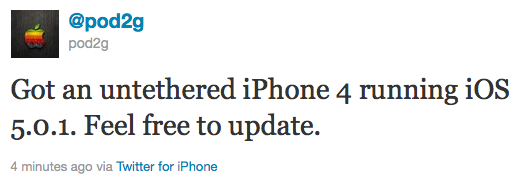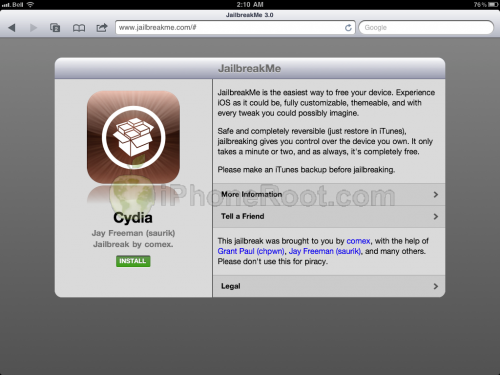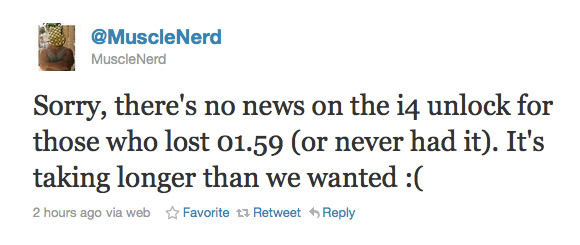Не забудьте сохранить SHSH ключи для прошивки iOS 5.1.1. Благодаря ним вы сможете в будущем заново прошиться на 5.1.1 и сделать отвязанный джейлбрейк. Apple может вскоре выпкстить новую версию прошивки и исправить уязвимости, которые использовались для джейлбрейка. После выхода новой прошивки старую 5.1.1 уже нельзя будет прошить, если заранее не сохранены SHSH ключи.
Для сохранения ключей не обяхательно делать джейлбрейк и не обязательно иметь прошивку 5.1.1.
Наши пошаговые инструкции по сохранению SHSH ключей с помощью утилиты TinyUmbrella доступны здесь: , .
Если у вас уже сделан джейлбрейк, вы можете проверить, сохранила ли Cydia автоматом SHSH ключи для iOS 5.1.1. Просто запустите Cydia и посмотрите, присутствует ли 5.1.1 сверху:
Если вы видите 5.1.1 – все в порядке, ключи сохранены, можно не использовать TinyUmbrella.
Если ключей нету – подождите, закройте и снова запустите Cydia, это часто помогает.